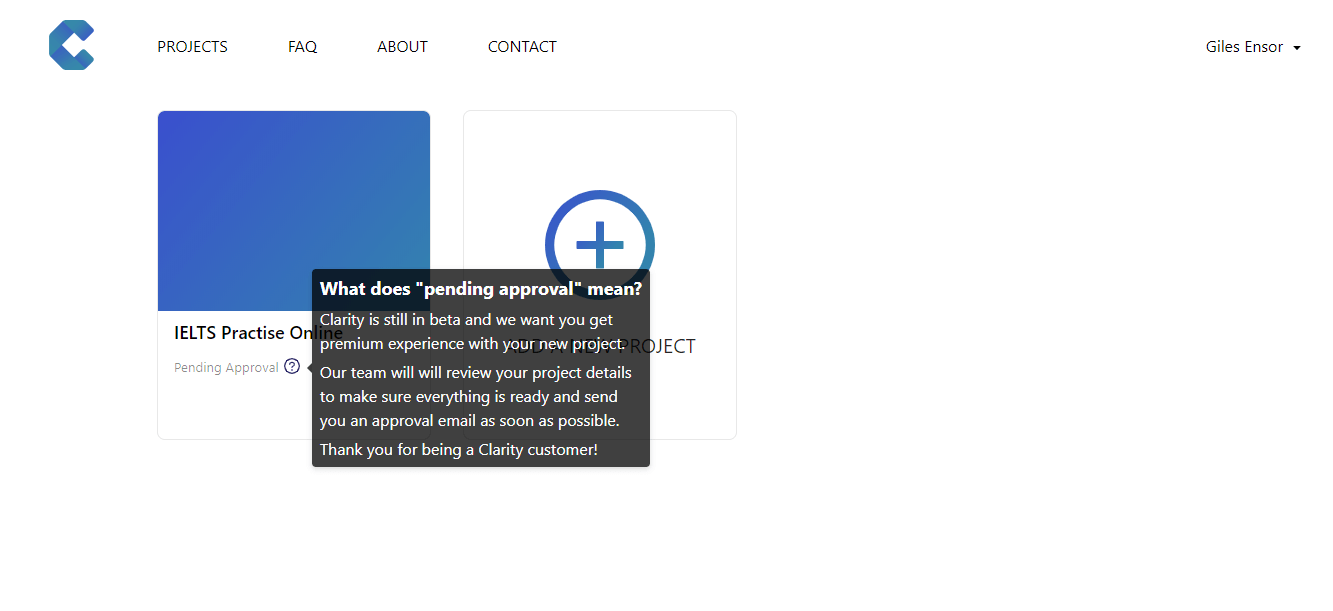Youtube- ის მნიშვნელობა არ არის განხილული ამ ტექსტში. მას აქვს პასუხი თითქმის ჩვენს ყველა პრობლემაზე, გასართობი ნაწილიც კი. ამასთან, მომხმარებლები აცხადებენ, რომ მათ სისტემაში არ შეუძლიათ Youtube ვიდეოების დაკვრა. მიუხედავად იმისა, რომ ეს საკითხი კონკრეტულად ერთ ვებსაიტს ეხება, ერთხელ დაადასტურა, რომ პრობლემა მათ ანგარიშში არ არის, ჩვენ შეგვიძლია უსაფრთხოდ ჩავთვალოთ, რომ ეს სისტემის სპეციფიკური საკითხია.
მიზეზი
მიზეზები შეიძლება მრავალი იყოს, რაც დამოკიდებულია ზუსტ სიმპტომებზე. ზოგი აცხადებს, რომ ფლეშ ფლეერის გაფრთხილება, მაშინ, როდესაც მას არანაირი კავშირი არ აქვს თავად ფლეშ ფლეერთან სხვები აღნიშნავენ, რომ ვიდეო ინარჩუნებს ბუფერულს, მიუხედავად იმისა, რომ ინტერნეტი კარგად მუშაობს სხვა ვებსაიტებთან. მოდით, შევინარჩუნოთ ზოგადი პრობლემების გადაჭრის კურსი პრობლემის მოსაგვარებლად.
ჩვენ შეგვიძლია შემდეგი გადაწყვეტილებები ვცადოთ თანმიმდევრულად:
გამოსავალი 1] გადაამოწმეთ სისტემის თარიღი და დრო
Youtube და მრავალი სხვა ვებსაიტი იყენებს სერთიფიკატებს. სერტიფიკატები თავს ცრუ თვლიან, როგორც ვადაგასული, თუ სისტემის თარიღი არასწორია. Მაგალითად. თუ ვებსაიტის სერთიფიკატი ძალაშია 2006 წლიდან და სისტემის თარიღია 2001 წ., საიტი არ ცნობს სერთიფიკატებს. ამრიგად, ჩვენ უნდა გადავამოწმოთ სისტემის თარიღი და დრო.
იმ შემთხვევაში, თუ თარიღი და დრო არასწორია, შეასწორეთ იგივე შემდეგნაირად:
1] დააჭირე Win + R გახსნას ფანჯრის გაშვება და აკრიფეთ ბრძანება მართვის პანელი. დააჭირეთ Enter- ს, რომ გახსნათ პანელის ფანჯარა.
2] აირჩიეთ Თარიღი და დრო სიიდან.
3] ინტერნეტი დროის ჩანართი, დააჭირეთ ღილაკს Პარამეტრების შეცვლა.
4] შეამოწმეთ ვარიანტი სინქრონიზაცია ინტერნეტ დროის სერვერთან და აირჩიეთ დრო. ნისტ. gov ჩამოსაშლელი მენიუდან.
5] დააჭირეთ ღილაკს განაახლეთ ახლა და სისტემა დაიწყებს დროის სინქრონიზაციას ინტერნეტთან.

ასევე, შეამოწმეთ დროის სარტყელი თარიღისა და დროის ჩანართში, მაგრამ ეს მეორეხარისხოვანია. მთავარი ინსტრუქციაა, რომ თარიღი არ უნდა იყოს სერთიფიკატის მოქმედების ხანგრძლივობის ფარგლებიდან.
გამოსავალი 2] დროებით გათიშეთ ანტივირუსული და Firewall
მიუხედავად იმისა, რომ Youtube არის ყველაზე უსაფრთხო ვიდეო ვებსაიტებში, რამდენიმე დახვეწილი ანტივირუსული პროგრამა, როდესაც ჩართულია სრული გათიშვა, დაბლოკეთ იგი. შესაძლოა ისინი შიშობენ, რომ სისტემაში ინფიცირებული მესამე მხარის რეკლამებია.
გახსენით თქვენი ანტივირუსული პროგრამა და შეაჩერეთ სკანირება და დაცვა. ეს განსხვავდება პროგრამული უზრუნველყოფიდან პროგრამულ პროგრამაში, ამიტომ მისი განზოგადება აქ შეუძლებელია.
Firewall– ის გამორთვის მიზნით, პროცედურა შემდეგია:
1] დააჭირე Win + R გახსნას გაიქეცი ფანჯარა და აკრიფეთ ბრძანება მართვის პანელი. დააჭირეთ Enter- ს, რომ გახსნათ პანელის ფანჯარა.
2] აირჩიეთ Windows Defender Firewall სიიდან. გახსენი.
3] მარცხენა მხარეს მდებარე სიაში დააჭირეთ ღილაკს ჩართეთ ან გამორთეთ Windows Defender Firewall.

4] გადაიტანეთ რადიოს ღილაკი Windows Defender Firewall– ის გამორთვაზე (არ არის რეკომენდებული) როგორც საზოგადოებრივი, ასევე კერძო ქსელის პარამეტრებისთვის.
გამოსავალი 3] გამორთეთ რეკლამის ბლოკატორები
ჩვენ ვიცით, რომ რეკლამები ძალიან მაღიზიანებს და ამრიგად, მომხმარებლები იყენებენ რეკლამების ბლოკატორებს, რომლებიც ძირითადად ბრაუზერებთან დაკავშირებულ დანამატებს წარმოადგენს. ამასთან, Youtube– ზე ბევრმა საიტმა და არხმა შეიძლება არ მოგცეთ მათი გამოყენების საშუალება რეკლამის ბლოკატორებთან ერთად. ლოგიკა მარტივია: თუ მომხმარებლები არ დააწკაპუნებენ რეკლამებზე, ვებსაიტისა და არხის მფლობელები ვერ მიიღებენ ფულს, ამრიგად, მათ მომხმარებლებს სავალდებულო აქვთ რეკლამირების ბლოკატორების გამორთვა, ვიდრე მათ რესურსებზე წვდომა აქვთ.
Firefox– ისთვის დააკოპირეთ შესახებ: addons მისამართის ზოლზე და დააჭირეთ Enter- ს. ეს გამოჩნდება დანამატების ჩამონათვალში, მათ შორის რეკლამის ბლოკატორებით. Დააკლიკეთ გამორთვა რეკლამის ბლოკატორისთვის.
Google Chrome- ისთვის დააკოპირეთ chrome: // გაგრძელება მისამართების ზოლში დააჭირეთ ღილაკს Enter. ეს აჩვენებს გაფართოებების სიას. Დააკლიკეთ ამოღება რეკლამის ბლოკატორისთვის.
გამოსავალი 4] წაშალეთ დროებითი ფაილები და წინასწარ მონიშნეთ
მიუხედავად იმისა, რომ დროებითი ფაილები უბრალოდ იმისთვისაა, რომ Windows– ზე დაფუძნებული პროგრამები უფრო სწრაფად გაიხსნას, მათ შეიძლება გამოიწვიოს ჩარევა. ამ პოსტის განსახილველი საკითხისთვის, ჩვენ უნდა განვაწმინდოთ სისტემის ვებ – მეხსიერება და დროებითი ფაილები.
1] დააჭირე Win + R გახსნას გაიქეცი ფანჯარა და აკრიფეთ ბრძანება ტემპი. დააჭირეთ ღილაკს Enter, რომ გახსნათ საქაღალდე დროებითი ფაილებისთვის.
2] ერთხელ დააჭირეთ რომელიმე ფაილს, რომ მონიშნოთ და შემდეგ დააჭირეთ CTRL + A ყველა ფაილის ასარჩევად.
3] მოხვდა წაშლა არჩეული ფაილების წასაშლელად, ყველა ფაილი არ წაიშლება, რადგან სისტემა კვლავ გამოიყენება. შეგახსენებთ, რომ გარკვეული ფაილების წაშლა შეუძლებელია და ჩვენ შეგვიძლია უბრალოდ გავაუქმოთ, რომ უგულებელვყოთ ეს მოთხოვნა.
გამოსავალი 5] გაასუფთავეთ ქსელის მეხსიერება
Firefox– ისთვის,
1] კოპირება-ჩასმა შესახებ: პრეფერენციები # კონფიდენციალურობა მისამართების ზოლში დააჭირეთ ღილაკს Enter. ამით იხსნება კონფიდენციალურობისა და უსაფრთხოების პარამეტრები.

2] ქუქი – ფაილები და საიტის მონაცემები განყოფილება, დააჭირეთ მონაცემების გასუფთავება ვებგვერდის ქეშის წაშლა.
Google Chrome- ისთვის
1] კოპირება-ჩასმა chrome: // settings / clearBrowserData მისამართების ზოლში დააჭირეთ ღილაკს Enter. ამით იხსნება კონფიდენციალურობისა და უსაფრთხოების პარამეტრები.
2] აირჩიეთ ის, რისი წაშლაც გსურთ და დააჭირეთ ღილაკს მონაცემების გასუფთავება. ამასთან, ქეშირებული ფაილები უნდა წაიშალოს.
ვიმედოვნებთ, რომ აღნიშნული ნაბიჯები დაგეხმარებათ თქვენი საკითხის მოგვარებაში.